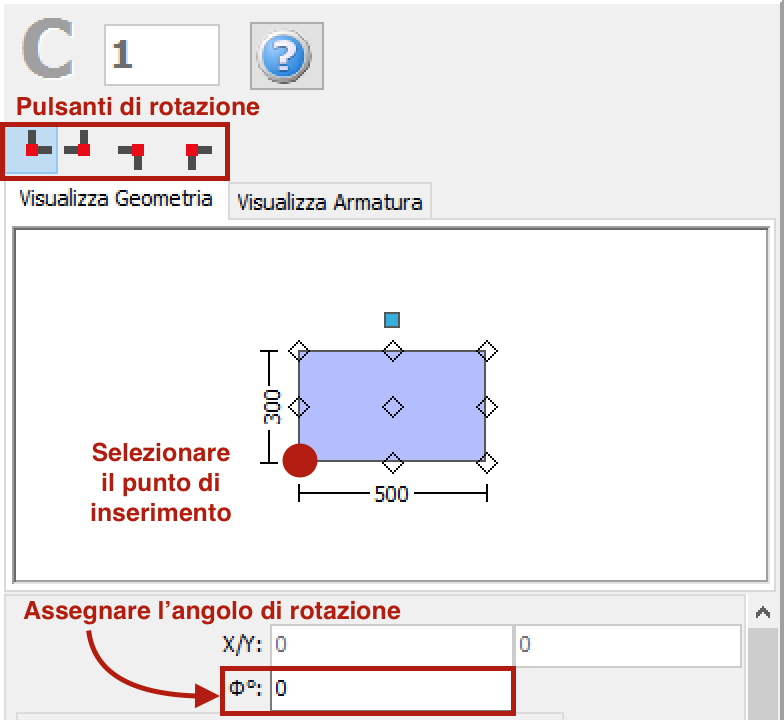Inserimento Pilastri
I pilastri possono essere inseriti dal menu principale (Inserisci > …) oppure tramite i corrispondenti pulsanti della barra degli strumenti.
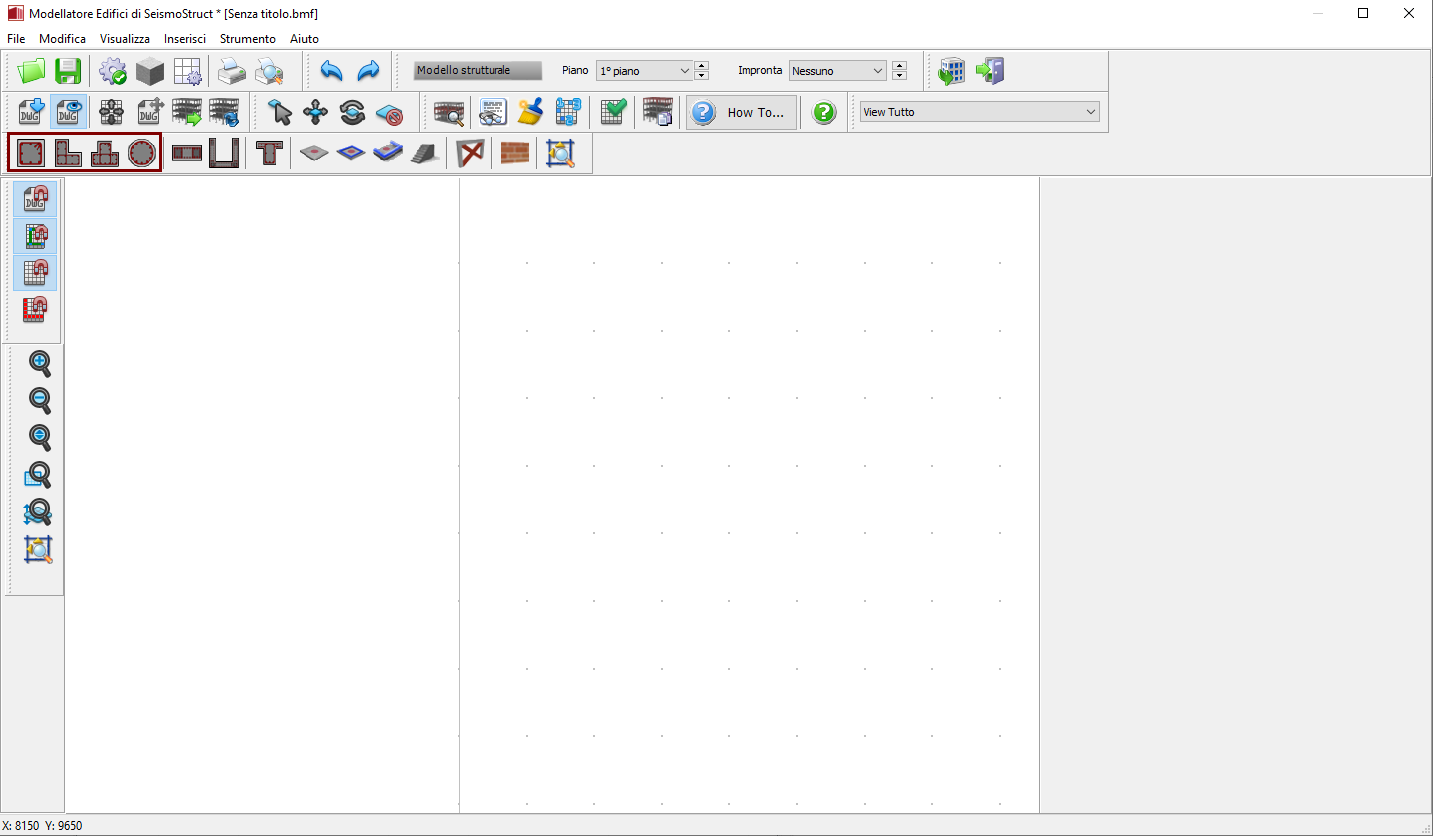
Una volta selezionato il comando Inserisci un Pilastro, apparirà un messaggio informativo che fornisce le informazioni riassuntive di come inserire un pilastro.
Nella Finestra delle Proprietà, che appare sulla destra dello schermo, gli utenti possono adattare le dimensioni della sezione all’interno della scheda Visualizza/Modifica Geometria oppure selezionando una sezione dalla lista delle sezioni standard predefinite.
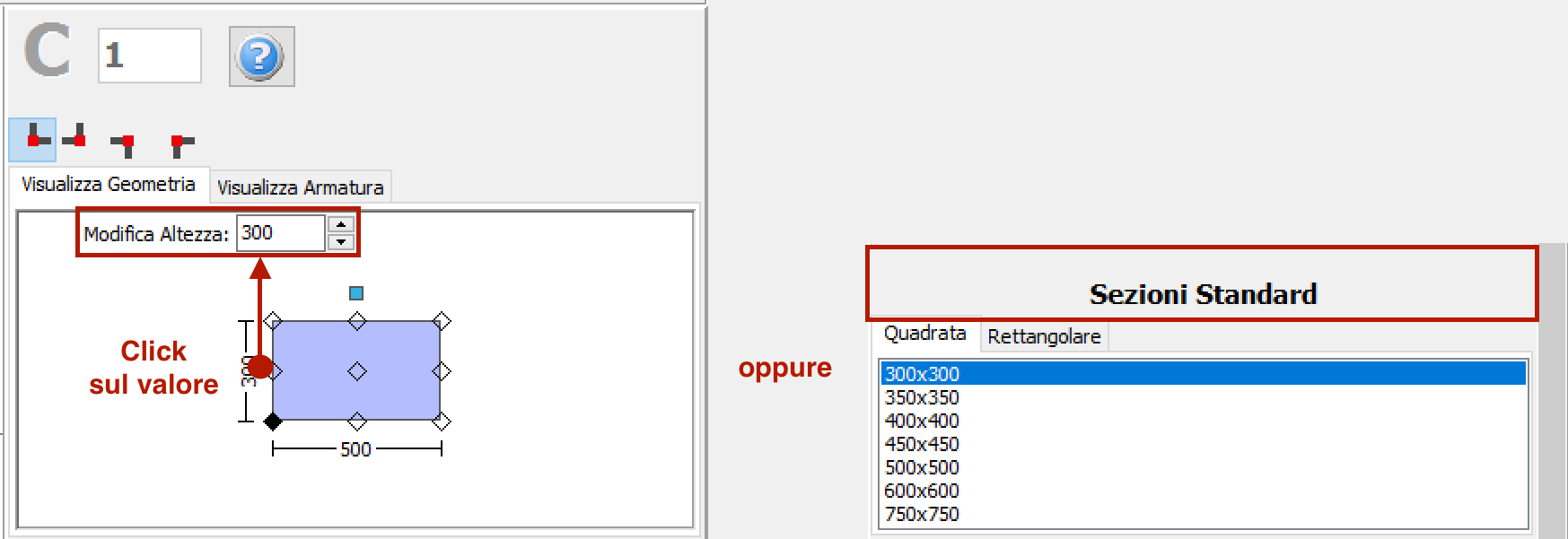
È possibile specificare un’altezza del pilastro diversa da quella definita per il piano; per fare ciò è necessario selezionare la casella Lunghezza libera e assegnare una lunghezza differente. Se, al contrario, viene selezionata la casella Intera lunghezza, allora l’elemento avrà la stessa altezza del piano a cui si trova. In aggiunta, può essere adattato anche il livello della fondazione del pilastro; in questo modo all’utente viene data la possibilità di definire diversi livelli di fondazione.
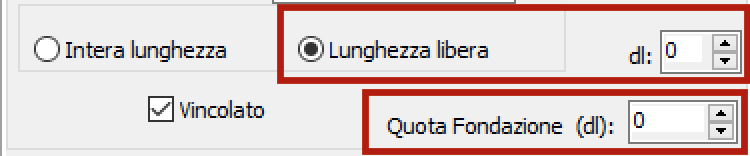
Le proprietà dei set di materiali possono essere definite dal menu principale (Strumenti> Definisci Set Materiali), tramite il corrispondente pulsante della barra degli strumenti  , oppure tramite il pulsante Definisci Set Materiali all’interno della Finestra delle Proprietà dell’elemento.
, oppure tramite il pulsante Definisci Set Materiali all’interno della Finestra delle Proprietà dell’elemento.
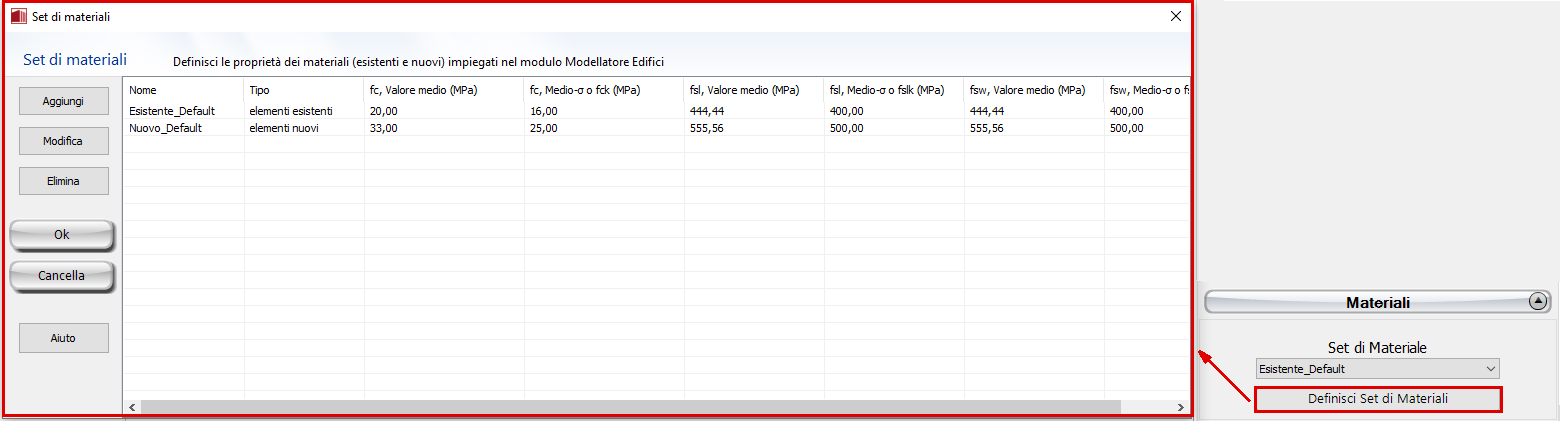
Inoltre, è possibile definire le armature longitudinali e trasversali modificando gli schemi d’armatura rilevanti. È inoltre possibile inserire singole barre d’armatura tramite il corrispondente pulsante Barre Aggiuntive; nella finestra successiva Modifica/Visualizza armatura aggiuntiva è possibile introdurre le barre graficamente, come mostrato nella seguente figura:
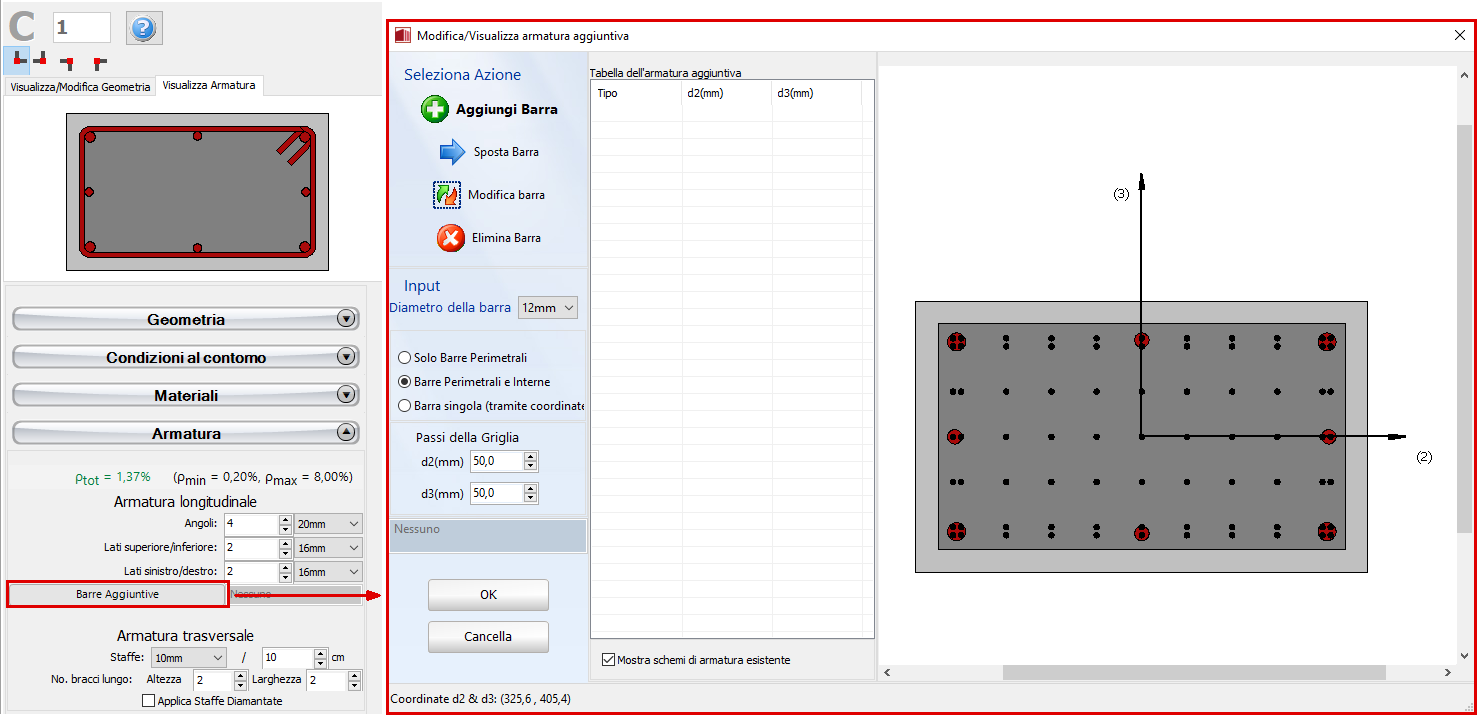
Nella Finestra delle Proprietà gli utenti possono scegliere tra l’opzione Visualizza Armatura, in cui viene mostrata l’armatura della sezione (longitudinale e trasversale), e l’opzione Visualizza/Modifica Geometria, in cui possono essere visualizzate e modificate le dimensioni della sezione.
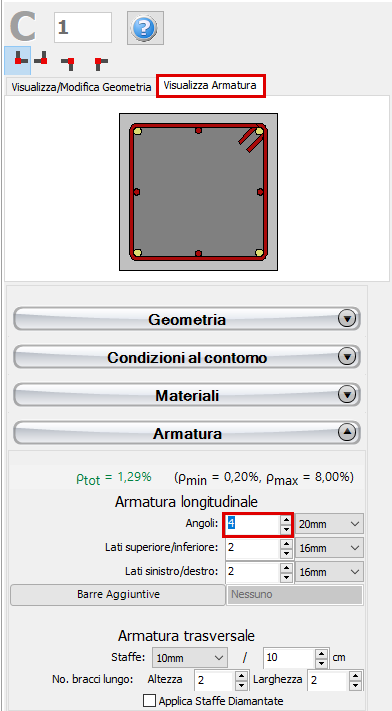
Le camicie possono essere applicate alla sezione nell'area Incamiciatura selezionando il tipo di rivestimento, cioè se incamiciatura completa, su 1 lato, su 2 lati o su 3 lati, e assegnando il set di materiali e il rinforzo longitudinale e trasversale della camicia.

L'aggiunta di singole barre longitudinali di armatura alla camicia può essere effettuata anche tramite il corrispondente modulo Armature Aggiuntive, dove è possibile introdurre graficamente un'ulteriore armatura sia nella parte esistente che in quella nuova della sezione, come mostrato nella figura seguente:
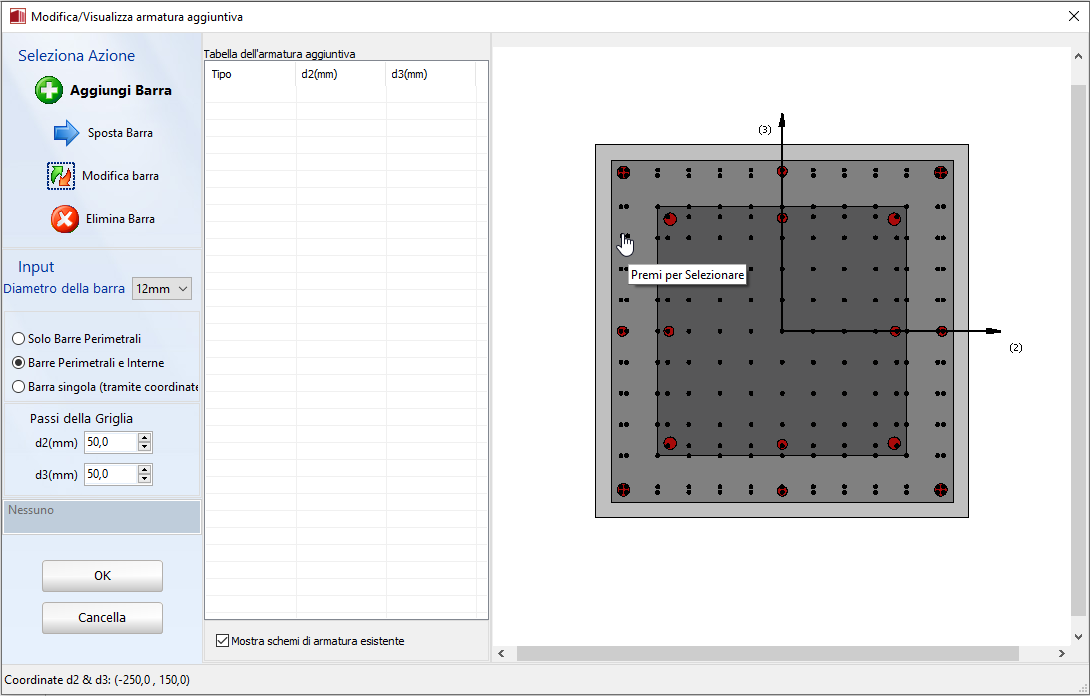
Inoltre, agli elementi pilastro possono essere anche assegnate fasciature in FRP attraverso il modulo Rivestimento in FRP, in cui gli utenti possono selezionare il rivestimento da un elenco dei prodotti più disponibili sul mercato, oppure possono introdurre valori personalizzati.
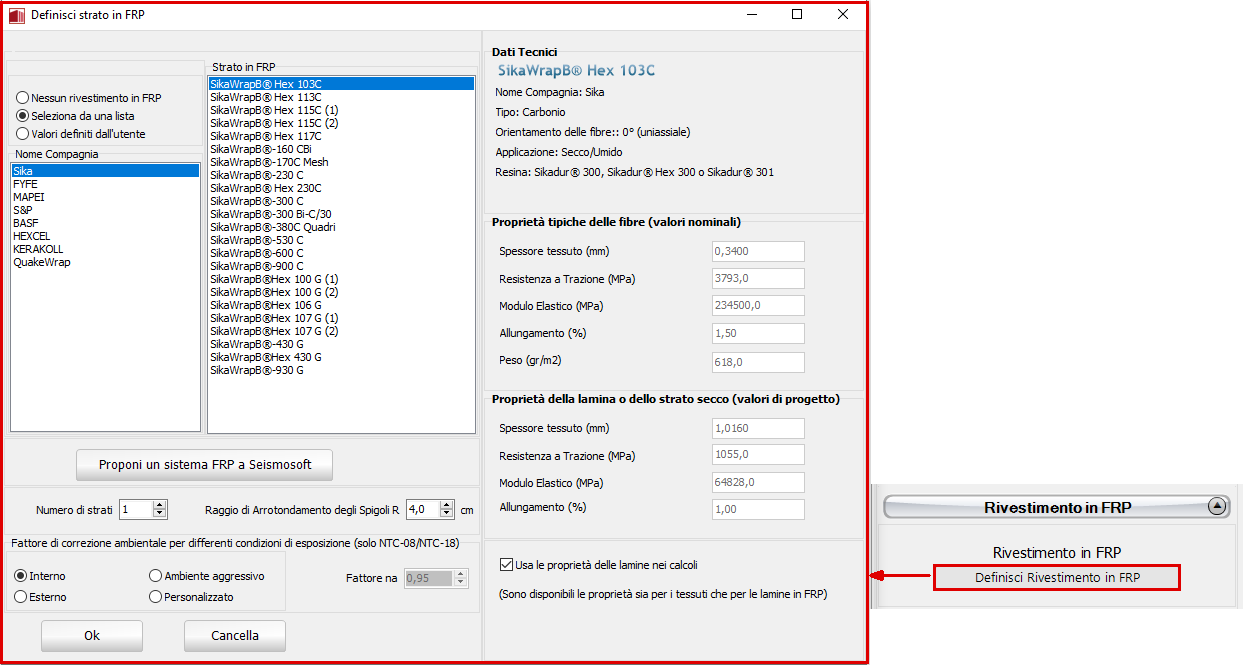
Nell'area Modellazione avanzata,possono anche essere definite le impostazioni da normativa degli elementi strutturali possono anche essere definite attraverso la finestra di dialogo delle Proprietà Avanzate dell’Elemento, a cui si accede tramite il corrispondente pulsante.
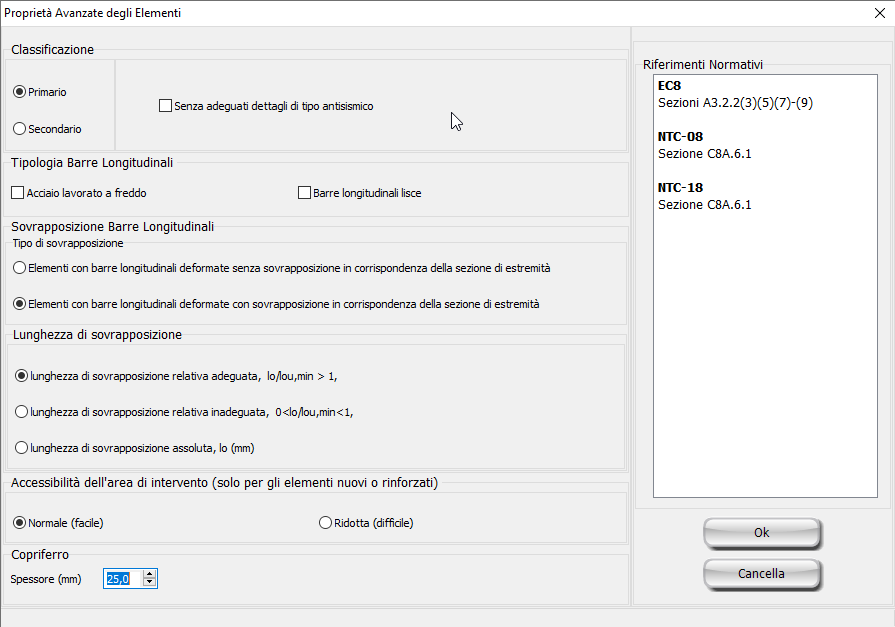
I parametri di modellazione dell'elemento strutturale possono essere anche definiti attraverso la finestra di dialogo Parametri di Modellazione che si può aprire dal corrispondente pulsante.
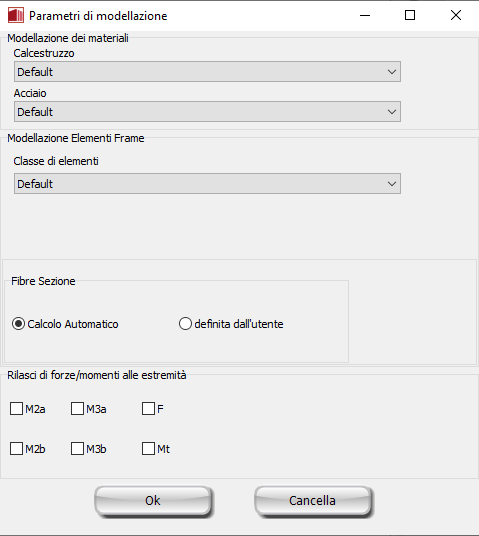
Dopo aver definito tutte le proprietà della sezione, è possibile aggiungere il nuovo elemento con un semplice clic nella finestra principale del Modellatore Edifici. La posizione della sezione che corrisponde al punto di inserimento (cioè il clic del mouse) e la rotazione della sezione nella vista in pianta possono essere selezionate dalla finestra Proprietà aste.